发布时间:2019-10-23 13: 27: 21
古语云:活到老,学到老。所以刚刚对思维导图有了基础了解的我们,肯定不甘于基础,想学习更美观、高级的思维导图。那我们就可以开始接触新知识——鱼骨图啦!
鱼骨图,又称因果图,是一种发现问题“根本问题”的分析方法。那问题又来了,鱼骨图怎么画呢?iMindMap 11(Windows系统)来陪你一起学习。
1. 关于“鱼骨图怎么画?”这个问题,我将选择使用iMindMap的特色功能——手绘功能来回答。所以第一步,我们先任意选择一个视图模板,我选择了第一个Mind Map视图。
.png)
2. 按照普通的思维导图的画法,第二步是确定思维导图的核心思想。鱼骨图不一样,我们还是从中任选一个就好。
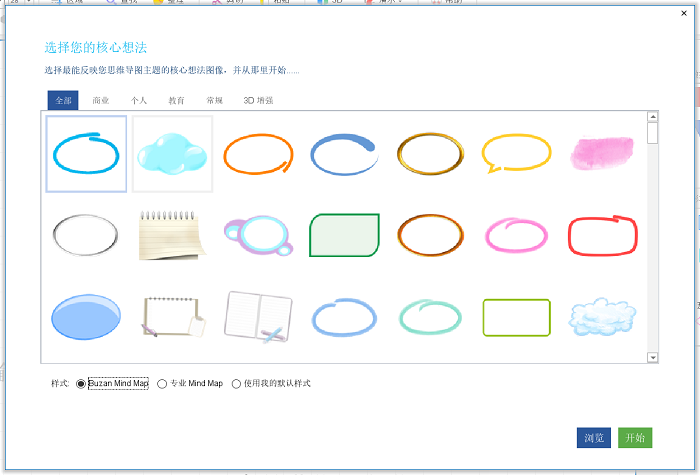
3. 选定点击“开始”后,选中图形,单击右键,选择“删除”,将出现的核心思想图形删除。现在才是“鱼骨图怎么画?”,可以在工具栏中选择“插入”,点击“素描”。
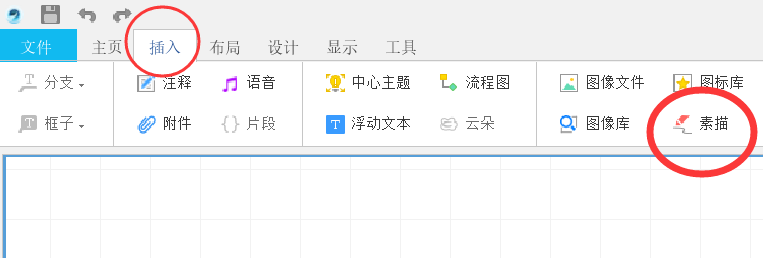
4. 所谓鱼骨图怎么画,就是将思维导图画成鱼骨的形状。将素描的区域扩大到需要的尺寸,选中“多边形”工具,点击“工具体积”,将画笔粗细调大。
鱼骨图怎么画之小技巧:iMindMap的画布自带网格,浅色网格在不易搅浑用户视线的同时也给用户画规则图形提供便利,所以知道我的鱼骨图怎么画得这么整齐了吧。
.png)
5. 鱼骨图已经有了雏形,我们现在给它插入文本框。选择“文本”,点击需要插入文本的地方,在出现的文本框中输入文字。然后选择“椭圆”工具,并把“工具体积”调小,用椭圆将文字“困”住。
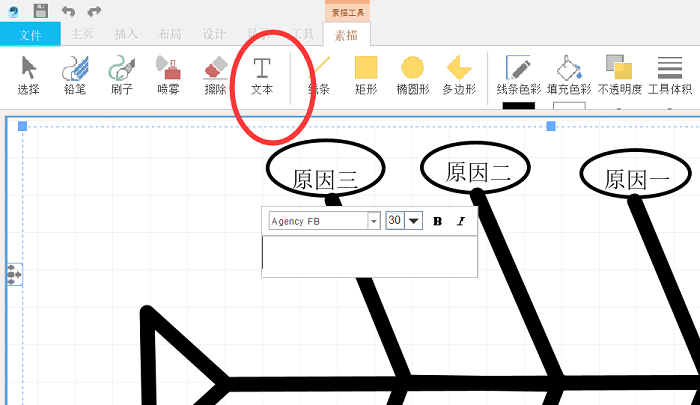
6. 这样的鱼骨图过于简洁,我们还可以在对他进行升级。使用“线条”工具,参考着网格线给鱼骨添加分支,再按上面的步骤添加文字,这样鱼骨图就基本成型啦。
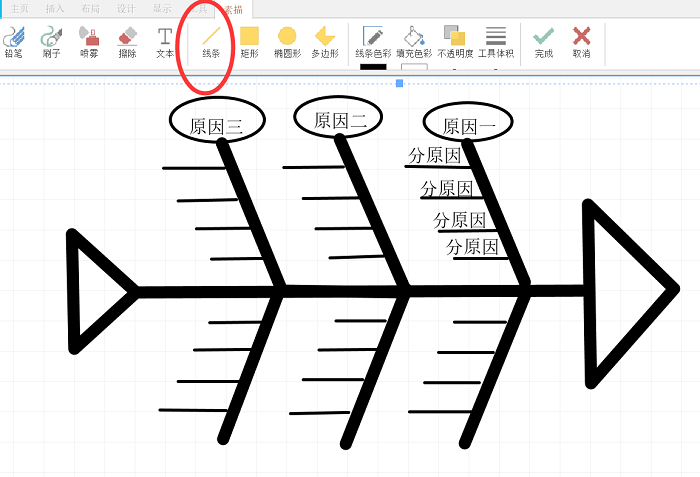
7. 当然,是不是觉得这个鱼骨图有太单调了呢?别急,我们点击“选择”,选中鱼头,再选择点击“填充颜色”,任选一个颜色,再点击选中的鱼头,鱼头便会填充上颜色。
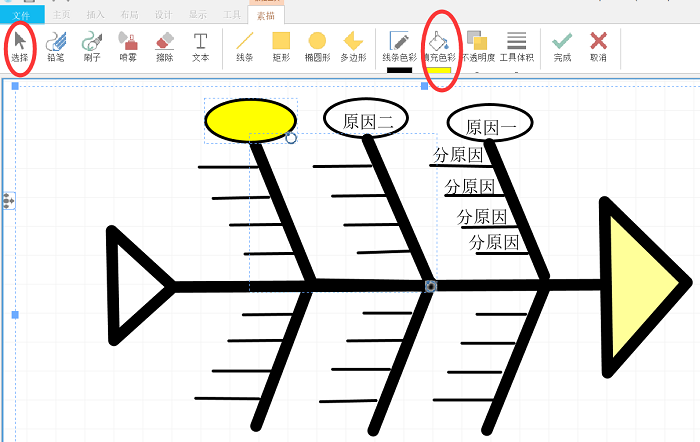
但是记住哦,要先填色再添加文本,否则文本会一起被填充掉的哦。
以上就是“鱼骨图怎么画?”这个问题的答案,但是答案不是唯一的,更多可能等你来iMindMap探索哦!
展开阅读全文
︾